Alcuni utenti ci chiedono come tradurre WordPress con Poedit.
In questa guida parleremo di come farlo e in quali casi può essere utile.
Innanzitutto chiariamo fin da subito che questo articolo non ti spiegherà come creare un sito web multilingua.
Se questo è il tuo obiettivo, allora ti consiglio di iniziare da questa guida: Come creare un sito multilingua con WordPress.
L’argomento di questa guida su Poedit riguarda invece la possibilità di tradurre gli elementi generati da WordPress e dai temi in modo che tutti i testi corrispondano alla lingua principale del sito.
Già a partire dalla versione 4.0 cambiare la lingua di WordPress è veramente semplice.
Basta navigare in Impostazioni > Generali e selezionare “Italiano” alla voce “Lingua del sito” per visualizzare la Bacheca e tutti i testi che fanno parte del “core” di WordPress interamente tradotti.

Non finisce qui. Se imposti Italiano come lingua principale del tuo sito, quando aggiungi un plugin che è già stato tradotto, verrà installato direttamente nella tua lingua.
C’è però un piccolo problema principalmente legato ai temi. Molti dei testi che appaiono sulle pagine web provengono dai file del template piuttosto che da quelli che compongono WordPress stesso.
Un esempio?
Pensa alla pagina Blog.
Qui troverai l’elenco di tutti i tuoi articoli, probabilmente con l’excerpt (il riassunto) di ciascuno di essi, seguito dal pulsante “Leggi tutto”. Se il tema non è stato tradotto in italiano molto probabilmente ciò che leggerai sarà “Read more”.
Sono pochi i temi disponibili in Italiano. Piuttosto, molti template sono invece “translation-ready” (cioè, pronti per essere tradotti).
Cosa vuol dire che un tema è translation-ready?
Iniziamo questa guida parlando proprio di questo.
Poedit e i Temi Translation-Ready
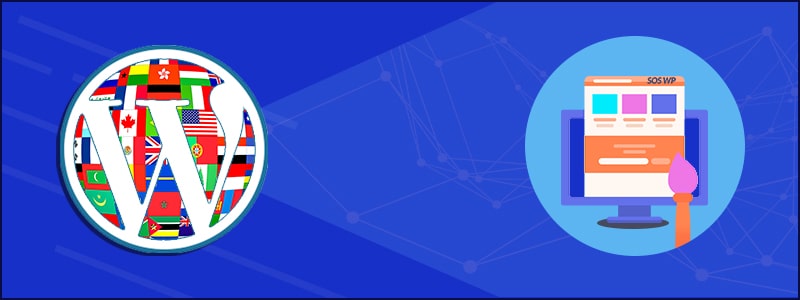
Trovare un tema WordPress già tradotto è piuttosto raro.
Se vuoi che tutti i testi del tuo sito siano in italiano dovrai quindi rimboccarti le maniche e tradurre WordPress con Poedit, file .po e .mo (approfondiremo tutta la procedura in seguito).
Se vuoi che il procedimento di traduzione sia abbastanza facile, come accennavo sopra, assicurati di scegliere un tema translation-ready.
Un tema translation-ready è stato sviluppato usando il sistema di localizzazione GetText che serve, appunto, a rendere i temi WordPress facilmente traducibili.
Se vuoi approfondire gli aspetti tecnici di GetText ti consiglio di visitare questa pagina.
I temi translation-ready includono anche un file in formato .pot (Portable Object Template).
Il file .pot contiene tutti i testi del tema e serve da modello base per la traduzione.
Ovviamente, prima di acquistare un tema controlla se è già stato tradotto – in questo caso, sarai stato molto fortunato: installando il tema su un sito WordPress già in italiano non dovrai fare nulla!
Se invece vuoi creare un sito multilingua, assicurati che il tema – oltre ad essere translation-ready – sia anche compatibile con WPML, il migliore plugin per creare siti in più lingue.
Esistono altri plugin per creare siti multilingua, sia gratuiti che premium, però secondo me WPML è indiscutibilmente il migliore.
Se ti interessa approfondire l’uso di WPML, leggi: WPML Plugin: La guida completa per creare un sito multilingua.
In caso di dubbio, prima di acquistare il tema contatta lo sviluppatore e chiedi se il template può essere effettivamente tradotto in italiano.
Forse dovrai aspettare qualche ora prima di ricevere una risposta ma, almeno, avrai la certezza di fare un buon acquisto.
Poedit – come tradurre WordPress usando i file .po e .mo
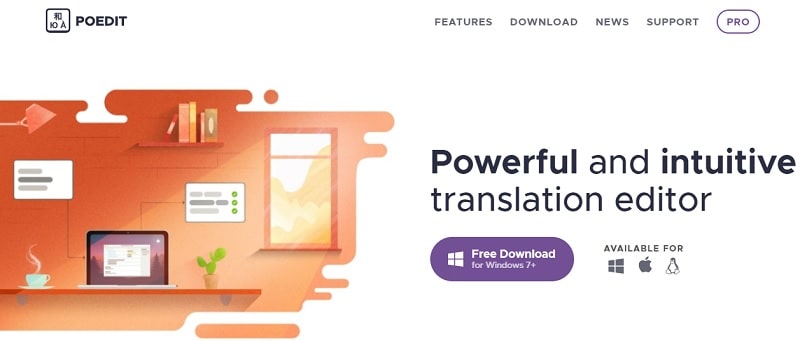
Bene, hai acquistato il tema?
Allora sei pronto ad iniziare a tradurre. Lo strumento che ti consiglio di usare si chiama Poedit.
Non si tratta di un plugin, quindi non è uno strumento che dovrai installare sul tuo sito WordPress, ma bensì un software che dovrai installare sul tuo computer.
Più precisamente, Poedit è un editor di testo che serve a creare dal file .pot incluso nel pacchetto di installazione del tuo tema, i file .po e .mo che contengono la traduzione vera e propria.
Per poter scaricare il software Poedit, clicca qui per aprire la pagina di download.
Il software è disponibile sia gratuitamente che in versione Pro al costo di 29.99€.
La versione Pro è consigliata per chi traduce grosse quantità di testo o chi fa traduzioni molto spesso.
Questa versione abilita lo strumento di “Pre-translation”: in sostanza, riceverai suggerimenti di traduzione in tempo reale premendo un pulsante.
Oppure, puoi tradurre interi file attraverso la traduzione automatica per poi fare solo la revisione e la correzione.
Poedit ricerca i suggerimenti di traduzione in vari database online ed utilizza anche la traduzione automatica. Questo strumento, soprattutto se usato con le proprie memorie di traduzione, può far risparmiare ore e ore di lavoro.
Il team di Poedit ha creato anche strumenti dedicati agli utenti di WordPress, offrendo pieno supporto per la traduzione di temi e plugin e ampie possibilità di automatizzazione.
Per chi deve tradurre il proprio sito in varie lingue o per chi lavora nel campo della localizzazione, Poedit offre ottimi strumenti statistici e per il conteggio delle parole.
Questo strumento offre anche supporto per lingue complesse come il cinese, giapponese e il thailandese.
La versione Pro offre anche supporto dedicato a differenza di quella gratuita che si basa sull’aiuto offerto dalla Community.
Puoi comunque fare la traduzione in modo piuttosto semplice usando la versione gratuita.
Poedit WordPress: come usarlo
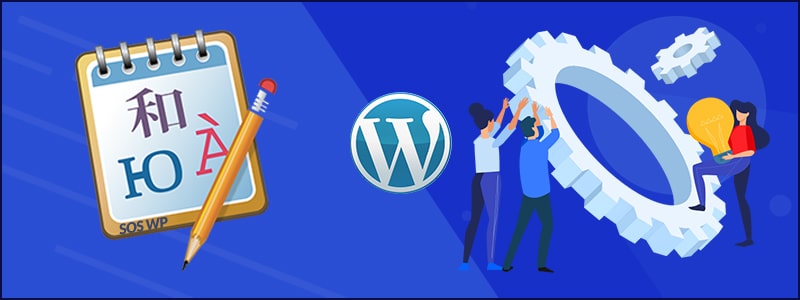
Torniamo a noi: prima di iniziare, assicurati di avere i file del tema che vuoi tradurre sul tuo computer.
Ora installa Poedit, avvia il programma e seleziona “Crea una nuova traduzione”.
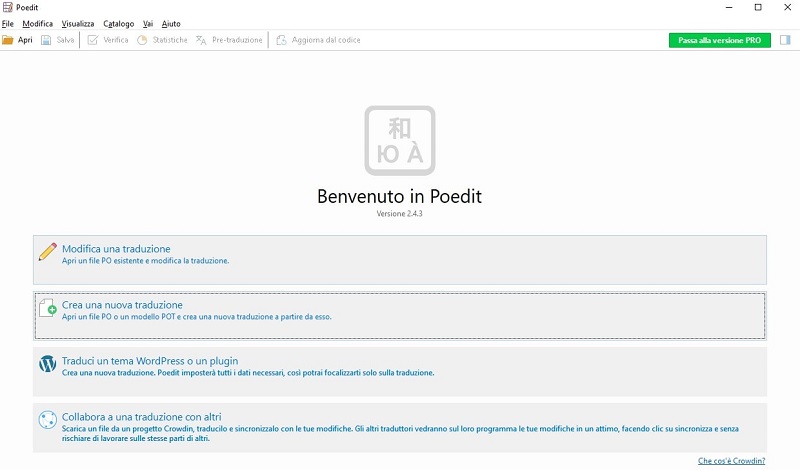
Quindi, trova sul tuo computer il file .pot già incluso nel tuo tema.
Solitamente, il file .pot si trova all’interno del pacchetto di installazione del template nella cartella Languages.
Selezionato file la prima cosa che devi impostare è la lingua di destinazione della traduzione.
Nel menu a tendina scegli quindi Italiano.
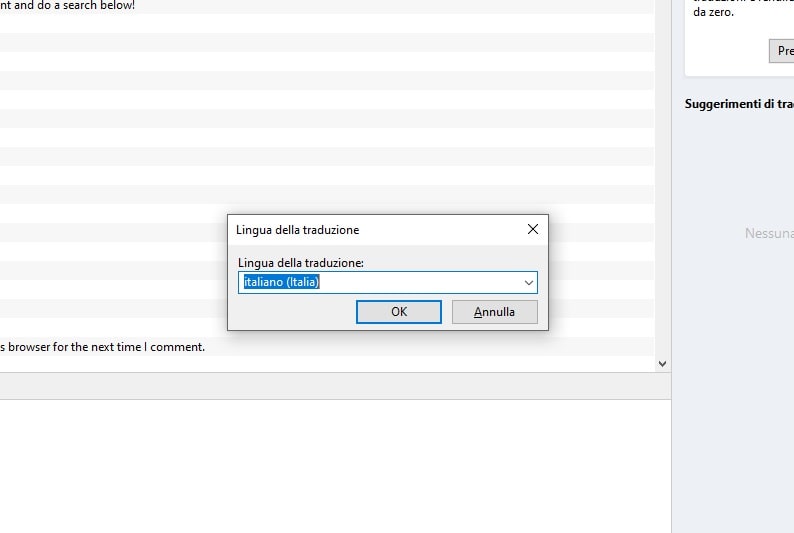
Ora puoi procedere alla traduzione.
Seleziona la riga del testo in inglese che desideri tradurre e digita il testo in italiano nell’area di testo in basso chiamata “Traduzione”.
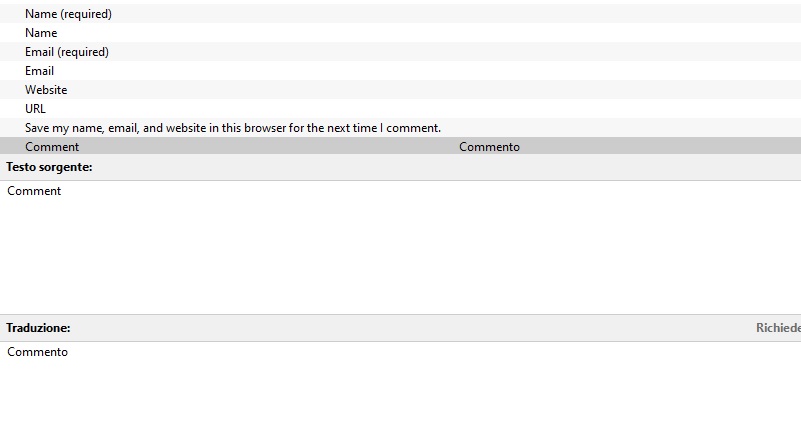
Continua così fino a quando hai tradotto tutte le stringhe di tuo interesse.
Se vuoi tradurre l’intero tema trovi il numero e la percentuale di righe tradotte nella sezione in basso della finestra.
Per facilitarti il lavoro di traduzione nella parte di destra di Poedit trovi anche alcuni suggerimenti.
Se sposti il mouse sopra ciascuno di essi compariranno informazioni aggiuntive sulla traduzione.
Se vedi la nota “Traduzione umana” significa che essa è stata inviata da un altro utente, perciò solitamente è più accurata di una traduzione automatica.
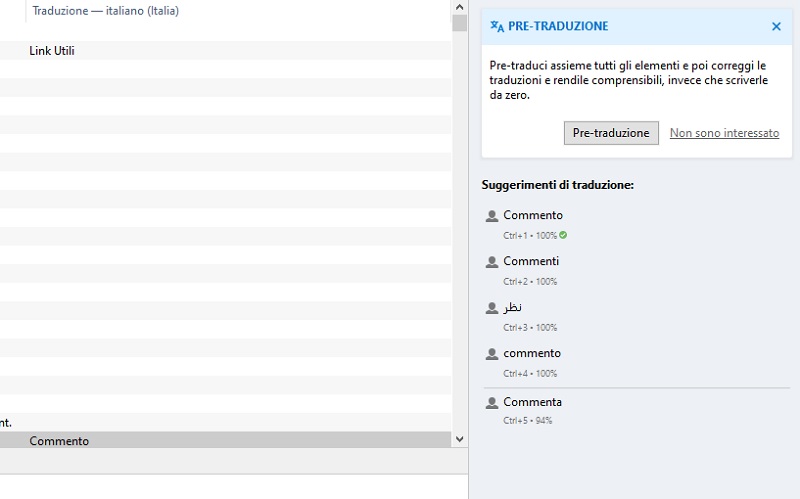
Terminata la traduzione devi salvare file .po e .mo.
Al momento stai già lavorando sul .po.
Quindi, ti è sufficiente cliccare “Salva” ed inserirlo all’interno della cartella Languages la stessa dove hai trovato il file .pot.
Successivamente, dal menu File di Poedit, clicca sulla voce Compila in MO. Questa opzione creerà il file .mo che è da inserire sempre nella cartella Languages.
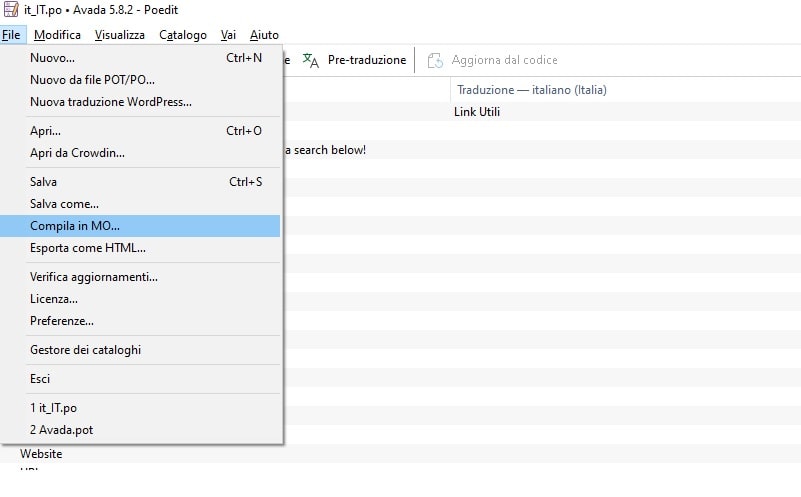
Affinché la traduzione sia visibile sul tuo sito live dovrai ovviamente caricare entrambi i file all’interno del tuo spazio server – non nella cartella .zip che hai scaricato sul tuo pc.
Puoi effettuare questa operazione con il file manager del tuo hosting oppure utilizzando un client FTP come FileZilla.
Se hai impostato italiano come lingua del tuo sito WordPress, una volta caricati i file, il tuo tema sarà automaticamente tradotto.
Puoi seguire lo stesso procedimento per tradurre i plugin.
Pre-traduzione con Poedit
Per aiutarti a tradurre WordPress più velocemente puoi utilizzare la funzione di Pre-traduzione di Poedit.
Nella barra degli strumenti trovi il pulsante Pre-traduzione. Cliccaci sopra.
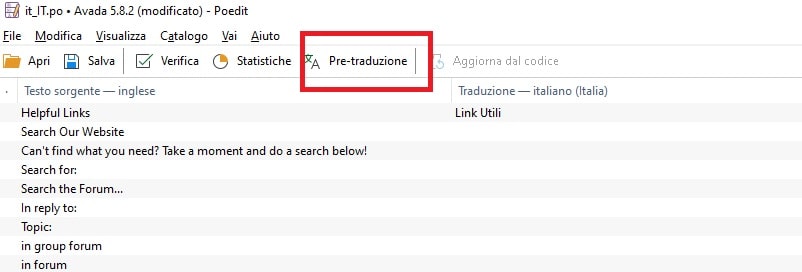
Se hai la versione Pro le traduzioni disponibili online per le stringhe del tuo tema verranno importate automaticamente.
Puoi decidere se importare solo le traduzioni non contrassegnate come “Da verificare”, potrebbero essere meno precise, oppure se utilizzarle ugualmente per poi effettuare tu stesso una revisione.
Domande frequenti su Poedit
Poedit, cos’è?
Poedit, a cosa serve?
Poedit , dove trovarlo?
Poedit, quanto costa?
Conclusione
In questa breve guida abbiamo visto come tradurre WordPress con Poedit, file .po e .mo.
In particolare, abbiamo visto come tradurre i temi, seguendo lo stesso procedimento potrai tradurre i plugin.
Come vedi il procedimento è abbastanza semplice.
Non ti resta che metterti al lavoro e tradurre il tuo tema!
Hai mai fatto questo lavoro?
Usi un template già tradotto? Oppure hai deciso di mantenere alcuni dei testi in inglese?
Parliamone nei commenti!

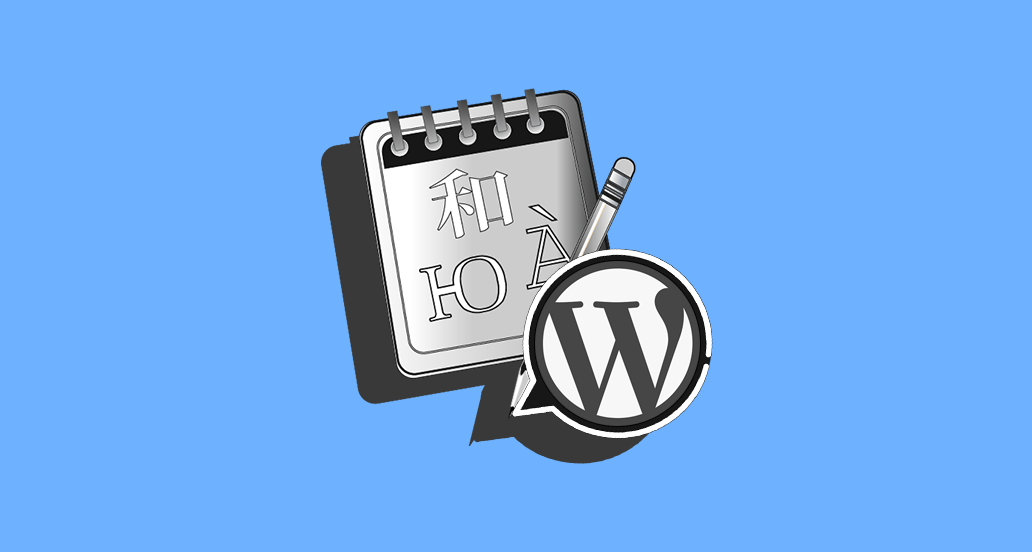







15 Responses
Buonasera, un info. Quando aggiorno il tema tutte le modifiche fatte sui file .po rimangono invariate? Grazie e complimenti per il post.
Ciao Max, dipende da dove si trovano le traduzioni. Se sono dentro la cartella Language del tema, è molto probabile che vengano sovrascritte e quindi perderai le tue traduzioni. Se invece si trovano nella cartella Language generale, non ci sono problemi. Restiamo a diposizione se hai altri dubbi, un saluto!
Buongiorno, sto lavorando sul sito in descrizione (per il momento off-line). Sto lavorando su un tema acquistato che sto personalizzando con un tema figlio, creato a mano.
Ho tradotto seguendo la guida (nel tema padre è presente il file .pot). Devo semplicemente tradurre la scritta “Read more” che in formato blog mi visualizza per ogni articolo inserito.
Ho generato i files .po e .mo.
Li ho copiati nella cartella del tema padre (per cercare un riscontro) dove era presente il file .pot
Nessun risultato. Ho svuotato cache e provato da altri browser (uso chrome) ma non ho nessun risultato. La scritta “Read more” rimane in inglese. Suggerimenti? Grazie
Ciao Fabio, su che tema stai lavorando? Un saluto!
Ciao a tutti. Ho seguito attentamente le preziose indicazioni, ma una volta caricati i file it.po e it.mo nella cartella il mio sito non risulta comunque tradotto. Non riesco nemmeno ad utilizzare Loco perchè crea un errore ajax che non riesco a risolvere. Potete aiutarmi? Grazie!
Ciao Benedetta, il tema è aggiornato, così come WordPress e gli altri plugin?
Si, tutto aggiornato. Al momento ho risolto Semplicemente cancellando i termini inglesi, ma resta il fatto che non riesco a tradurre nulla. Ho anche caricato i file con le traduzioni nella cartella, Loco mi indica che ci sono stringhe tradotte, ma non le mostra.
Hai un plugin per la cache attivo sul sito?
No, non mi pare.
Nulla quindi che si chiami WP Super Cache o qualcosa di simile?
No, nulla sulla cache. Installo quello che mi hai segnalato? Ho 16 plugin attivi, credi siano ne approfitto per scremare un po’ o dici che non sono troppi?
Dipende da che plugin, consigliamo comunque di fare un test con il plugin indicato.
Complimenti per l’articolo, sono un vostro lettore da molto tempo, trovando molti suggerimenti e consigli molto utili.
Sto provando ha creare un sito LMS come tema uso Enfold e il plugin Learnpress entrambi già tradotti in italiano purtroppo mi trovo alcuni elementi in inglese anche se sono tradotti nel file.po.
Avete qualche consiglio?
Ciao Andrea hai già testato il plugin Loco Translate?
Si lo già testato, gli elementi sono tradotti ma vengono sempre visualizzati in inglese.
Ho dovuto modificarli all’interno del file Functions.php utilizzando il codice php.